对于有些没有重装过系统的人,装系统肯定是具有科技含量的工作。现如今我们在使用u盘装系统前是需要将u盘制作成u盘启动盘的,那么我们要怎么样制作u盘启动盘呢?接下来小编就来教大家如何制作u盘启动盘。小伙伴们如果喜欢小编做的教程请持续关注我们云骑士的官网。
云骑士U盘pe启动盘制作下载地址:www.yunqishi.net
1.打开 点击U盘启动 选择U盘模式
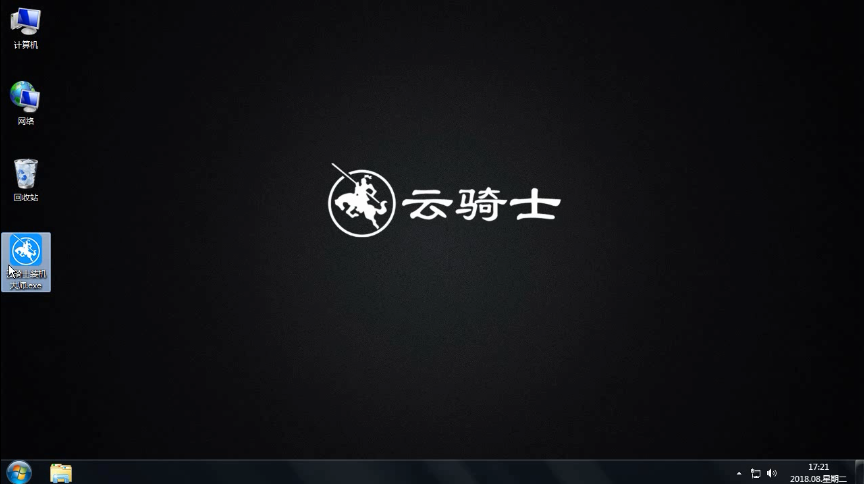
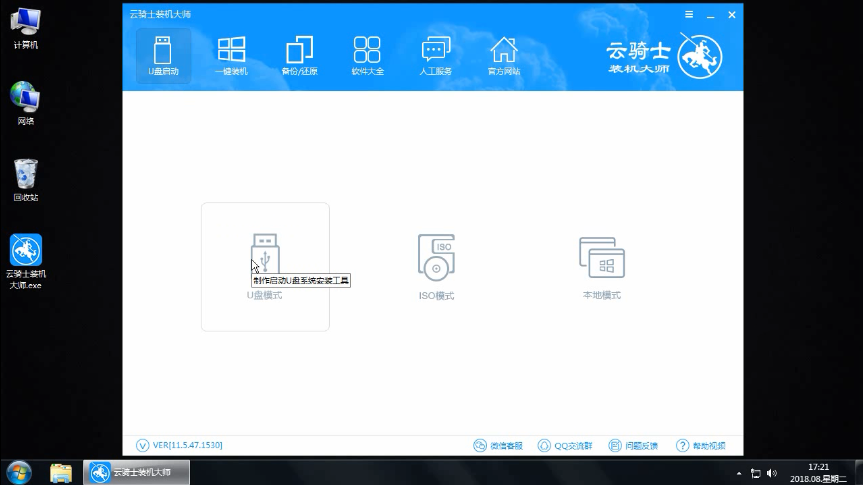
2.选择U盘的PE版本 有初级版与高级版 在这里选择高级版
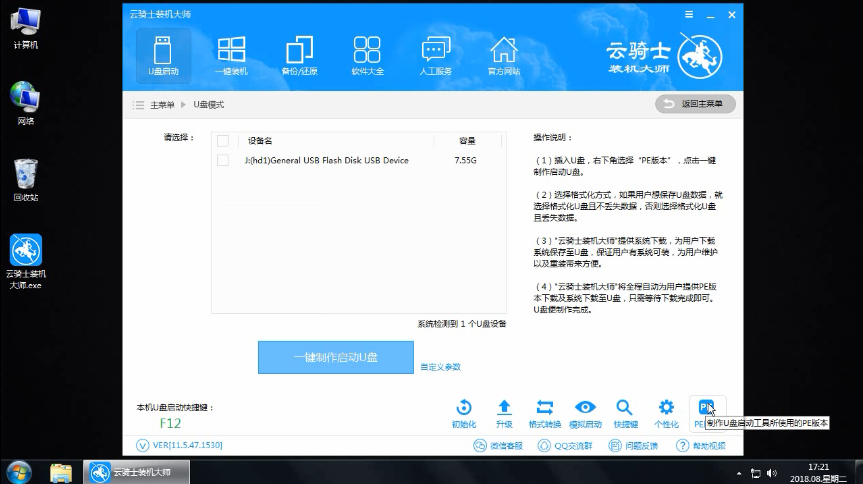
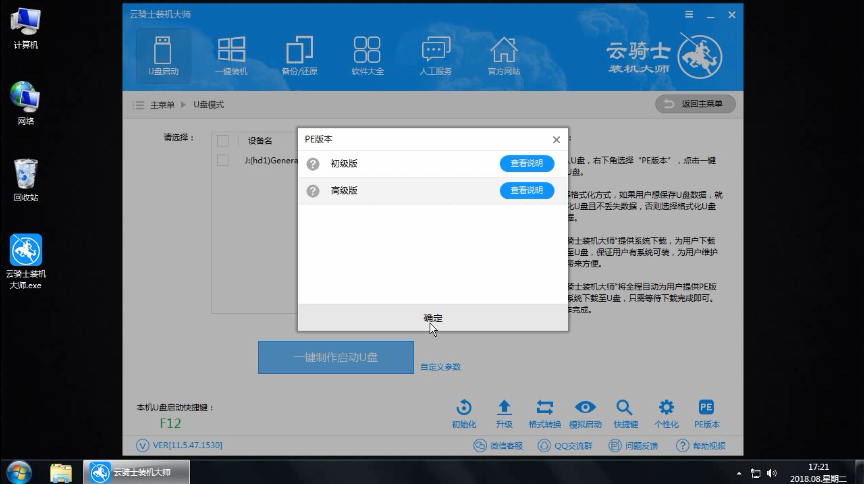
3.选中U盘 选择自定义参数
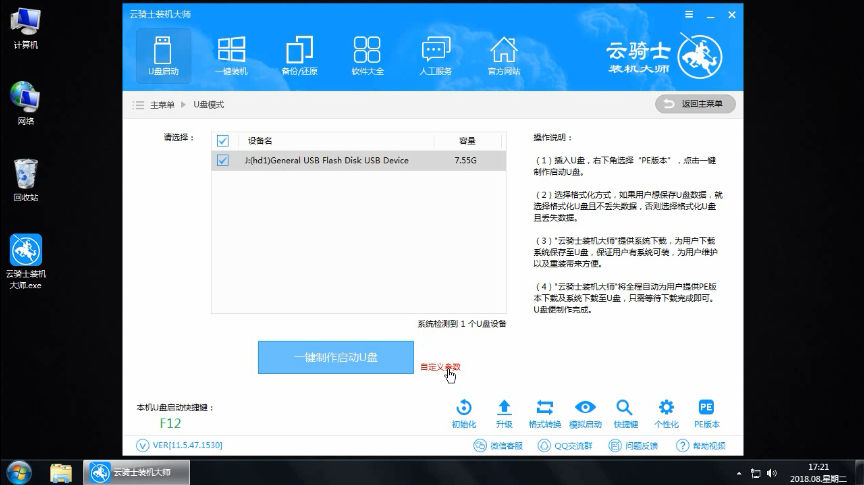
4.建议大家使用默认的模式制作 然后点击一键制作启动U盘
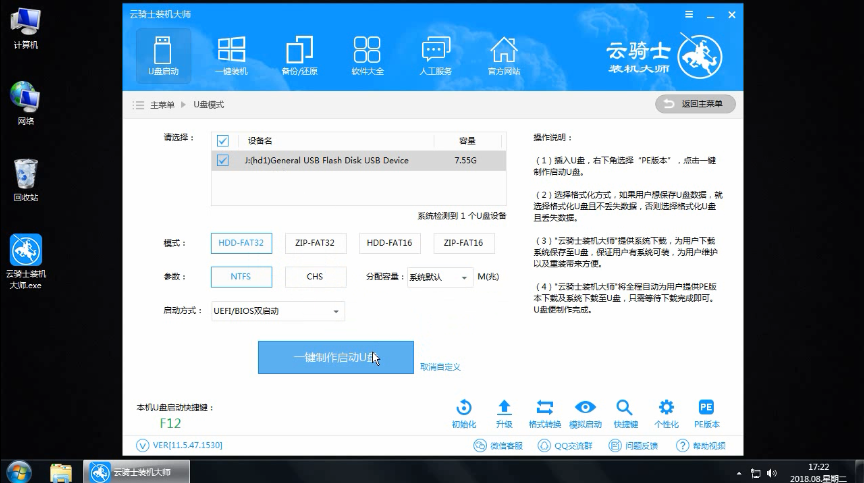
5.在弹出的窗口中点击确定
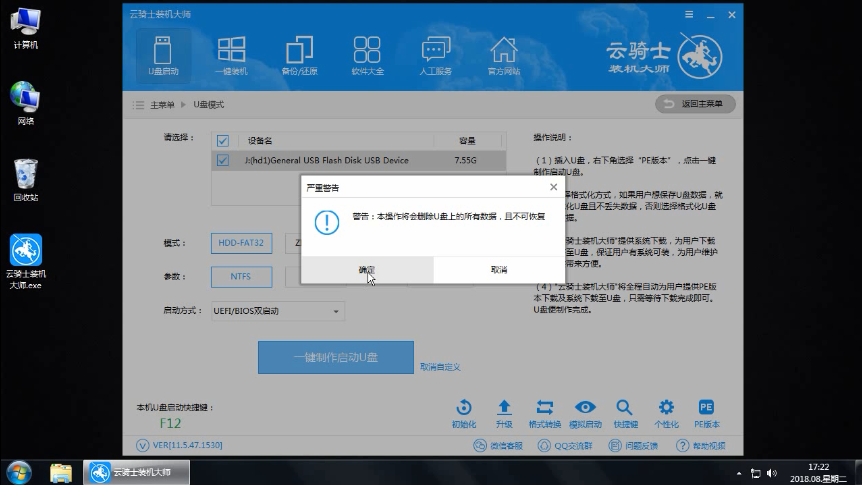
6.选择格式化U盘且不丢失数据 当然也可拷贝起来再制作U盘启动

7.接着是系统选择功能 勾选你需要的系统

8.自动下载完win7系统后会进入PE下载界面
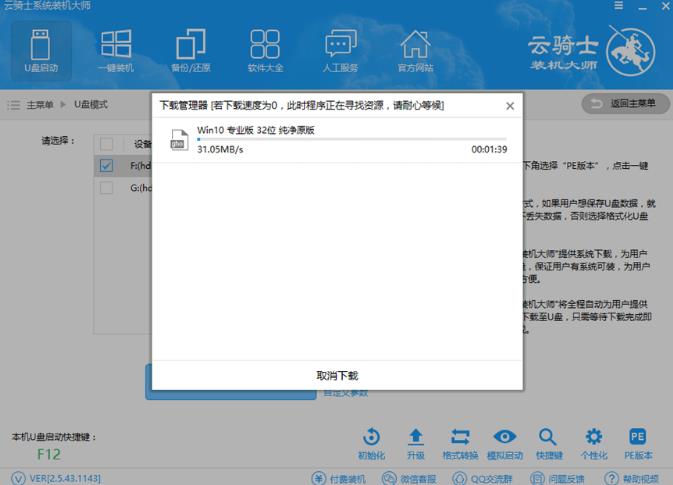
9.接着云骑士U盘启动盘制作完成
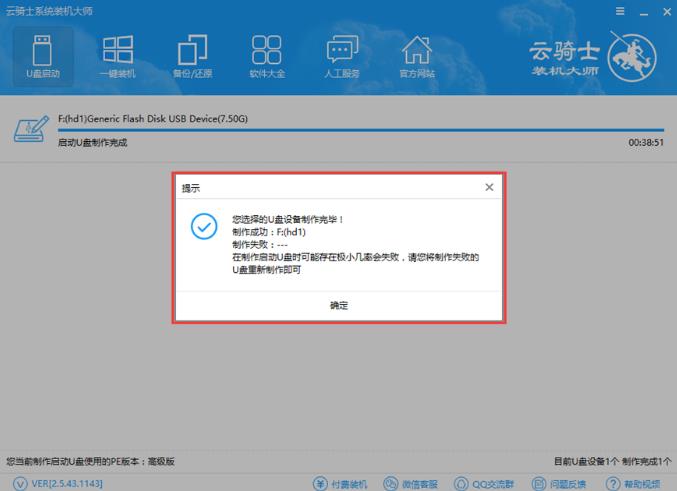
10.提示是否保留本地磁盘中备份的U盘文件 点击保留
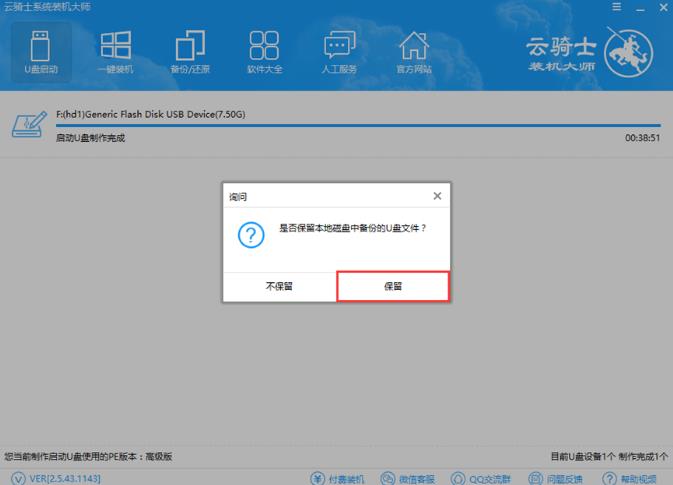
11.接下来可检验U盘启动盘是否可用 点击模拟启动即可

点击阅读全文